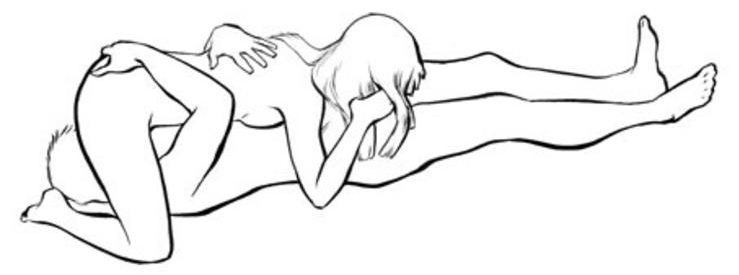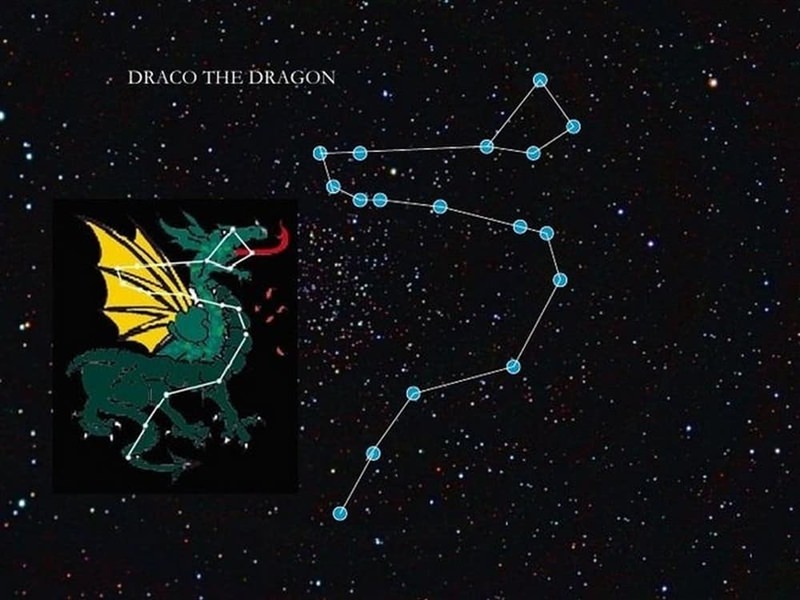Дефрагментація являла собою необхідність при роботі з жорсткими дисками, оскільки зчитування даних з різних ділянок було важко і дуже довго. У разі твердотільних накопичувачів така процедура вже не є потрібною із-за конструктивних особливостей SSD і загальної високої швидкості зчитування. Про те, як відключити дефрагментацію SSD в Windows 10, піде мова в поточній статті.
Відключаємо дефрагментацію твердотільних накопичувачів
Як говорилося раніше, дефрагментація була необхідністю для роботи з HDD, з-за того, що дані могли записуватися в довільному порядку на різних кластерах, викликаючи фрагментацію. При зчитуванні фрагментованого файла головка диска повинна була переміщатися по різних секторах накопичувача, щоб зібрати записане воєдино і видати користувачеві. Процедура дефрагментації здійснює упорядкування даних, перезапис їх на один або близкорасположенные кластери для швидкого (механічного) доступу до інформації.

Твердотільні накопичувачі не мають критичної потреби у згадуваному процесі через відсутність головки або подібного елемента, від якого залежить швидкість взаємодії з ними, будь то читання або запис.
Спосіб 1: Mini SSD Tweaker
Міні Твикер — мініатюрна, але функціональна програма для налаштування твердотільних накопичувачів. З її допомогою можна прибрати дефрагментацію буквально за три кліка. Для цього:
- Скачайте зазначену програму, перейшовши за посиланням вище і встановіть її.
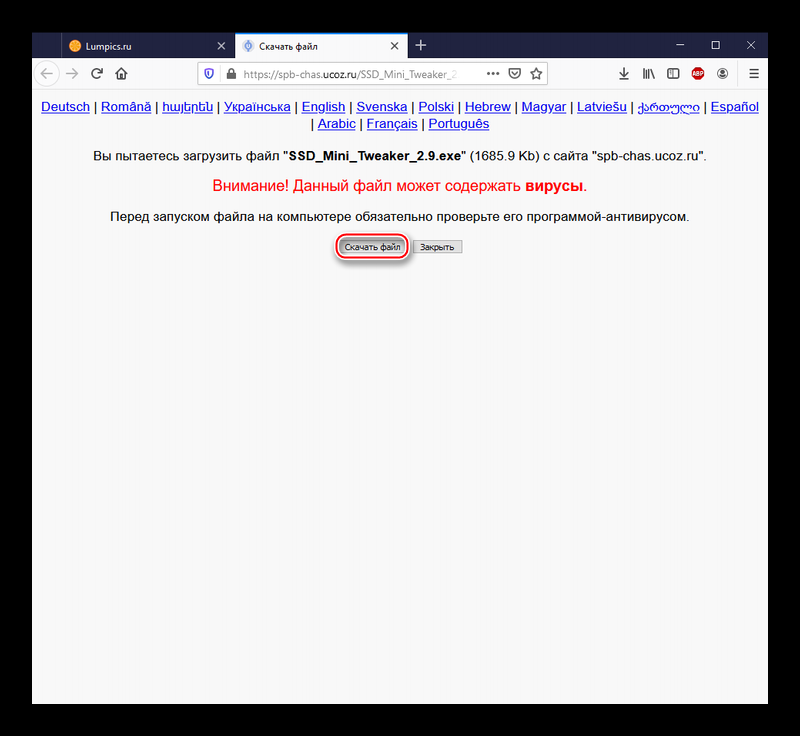
Увага! Вірусів, про які свідчить приписка на сторінці завантаження, у виконуваному файлі немає, так само як і приводів для занепокоєння. Це попередження є частиною політики безпеки користувачів хостингового сервісу Ucoz і виводиться при будь-якому завантаженні. Якщо ж ви все одно налаштовані скептично, то рекомендуємо перевірити наявність шкідливих елементів через спеціальні ресурси для перевірки посилань онлайн.
Докладніше: Онлайн-перевірка системи, файлів і посилань на віруси
- Запустіть її згідно розрядності вашої операційної системи, відкривши файл SSD Mini Tweaker 2.9 x32 або SSD Mini Tweaker 2.9 x64.
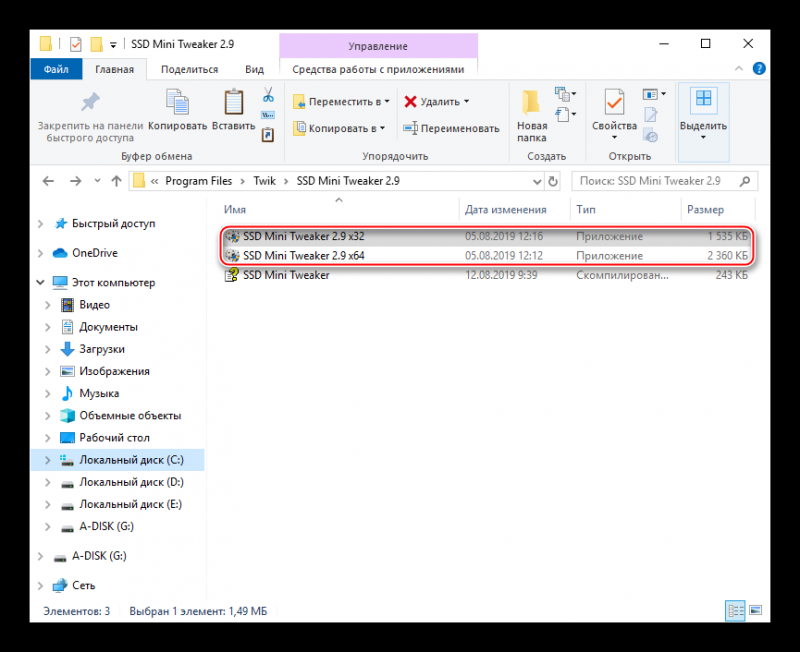
- Поставте галочки в рядках «Відключити дефрагментації системних файлів при завантаженні» і «Відключити службу дефрагментації», після чого клацніть по «Застосувати зміни».
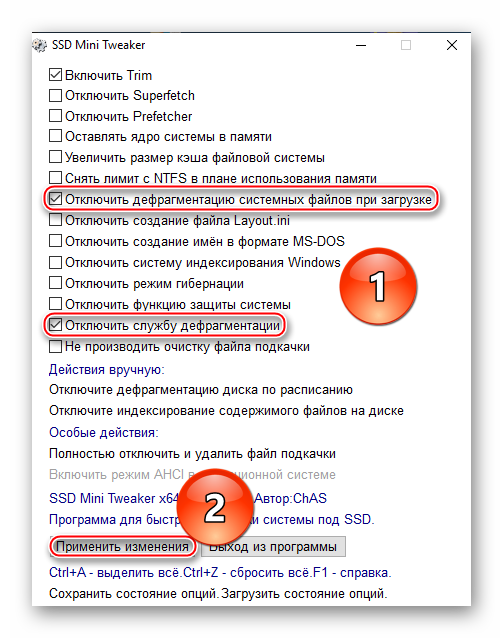
Таким чином ви вимкніть непотрібний для SSD процес дефрагментації при завантаженні, так і в автоматичному режимі при активному функціонуванні системи.
Спосіб 2: Відключення системним способом
До актуальних версій Windows, компанія Microsoft налаштувала спеціальний режим оптимізації, який не пов’язаний зі звичною дефрагментацией і працює інакше, не витрачаючи ресурс SSD, однак якщо ви хочете вимкнути його, то здійсніть наступні дії:
- Клацніть по кнопці «Пуск», введіть у рядок пошуку «Оптимізація дисків», а потім ініціюйте «Запуск від імені адміністратора» цього додатка, щоб уникнути конфліктів та зайвих кліків.
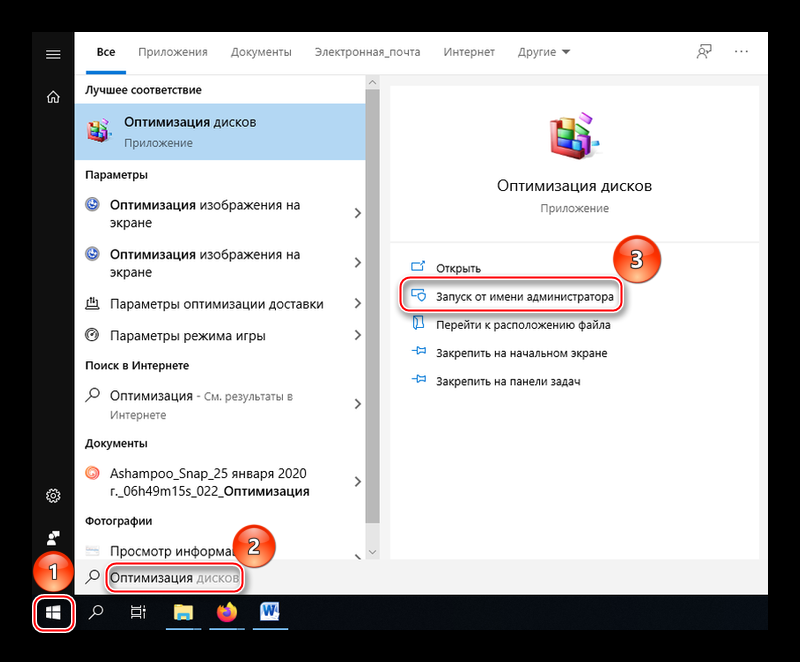
- Виділіть твердотільний накопичувач в переліку і натисніть кнопку «Змінити параметри».
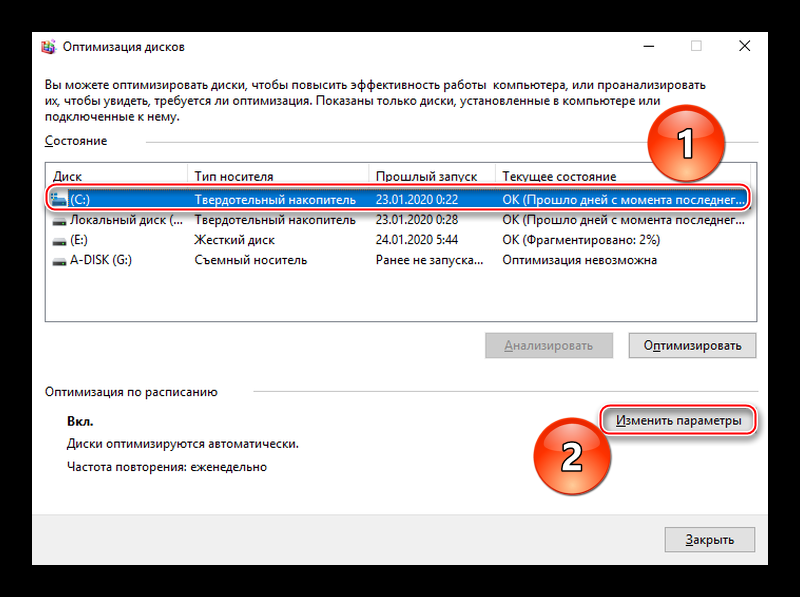
- Зніміть галочку з рядка «Виконувати за розкладом (рекомендується)» і клацніть ЛКМ по «ОК».
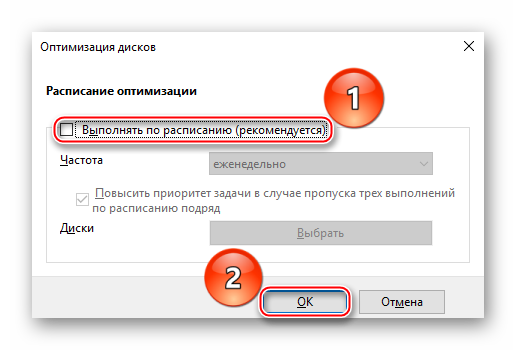
- Тепер кнопка параметрів змінила свій статус і назву на «Включити», а також з’явилися написи «Вимк.» і «Диски не оптимізуються автоматично», що означає успішне відключення автоматичної оптимізації SSD. Натисніть кнопку «Закрити» для завершення роботи з додатком.
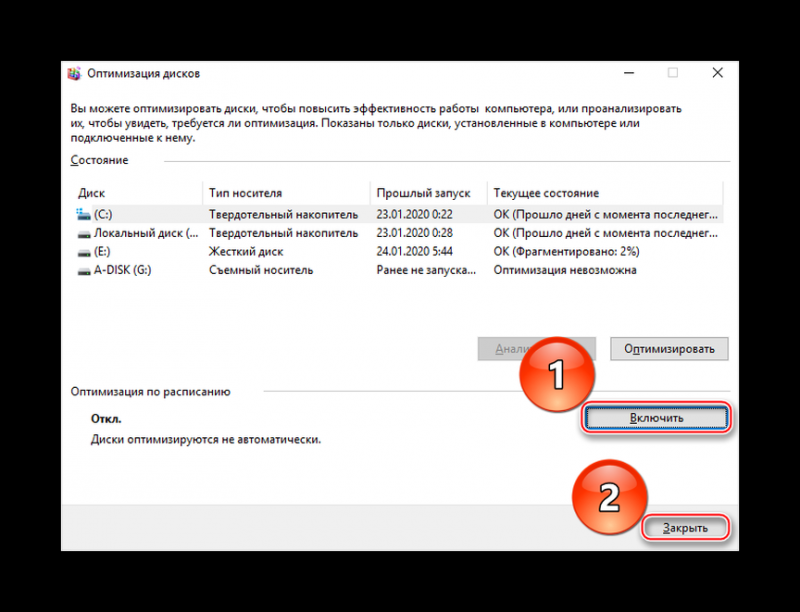
В рамках поточної статті ми розглянули два способи, як відключити дефрагментацію SSD в Windows 10. Таким чином, ви можете повністю відключити дефрагментацію за допомогою спеціальної програми або оптимізацію вашого твердотільного накопичувача, але врахуйте, що оптимізація не еквівалентна дефрагментації, яка не здійснюється операційною системою при роботі з SSD в актуальних версій Віндовс.